
Snapchat videofilter erbjuder ett roligt och kreativt sätt att presentera dig själv genom att använda din webbkamera för att överlappa linser i ditt ansikte. Du kan integrera dessa filter med Microsoft-team i ditt nästa möte. Här är hur.
Så här aktiverar du Snapchat videofilter i Microsoft Teams
För att aktivera Snapchat-videofilter i Microsoft-team, börja med att ladda ner Snapkamera App för Windows eller Mac. Acceptera användarvillkoren och sekretesspolicyen innan du fyller i captcha och väljer antingen PC (Windows) eller Mac-alternativet.
Kör installationsfilen och följ The Snap Camera Setup-guiden uppmanar att installera Snap Camera på din dator.
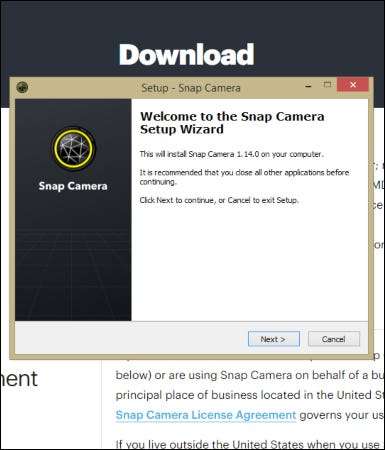
När Snap Camera är installerad och lanserad, ladda ner Microsoft Teams App Om du är en första gången användare.
Därifrån stannar Microsoft Teams-appen och skapar en profil. Klicka på profilikonen längst upp till höger i programmet, klicka på "Hantera konton" och gå till "enheter."
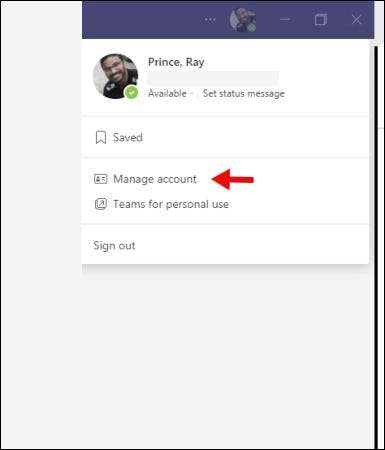
Bläddra kort på kameravsnittet och välj "Snap Camera." Därifrån kommer en förhandsgranskningsruta att visas med ditt ansikte överlagd av linsen som valts i standard Snap Camera-appen.
Dricks: Om Microsoft Teams inte visar "Snap Camera" som ett alternativ i Camera Dropdown, stäng och starta om Microsoft Teams-appen. Detta borde orsaka att Microsoft-teamen känner igen snapkameran i bakgrunden.
För att stänga av Snapchat-videofiltret i Microsoft-team, gå tillbaka till inställningen som förklarats ovan. Ändra kameran tillbaka till din standardkamera, som kan märkas som "integrerad kamera" eller "Web HD".
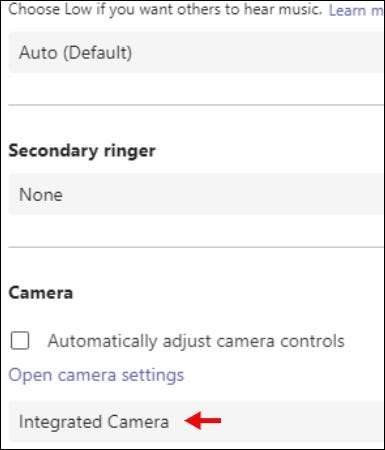
En rolig men nischfunktion för Microsoft Teams
Snapchat videofilter på Microsoft-team verkar lite otillbörlig, para en quirky, zany app i en professionell miljö. Även om antalet och blandningen av linser är roliga, kan de slita ut snabbt med tanke på plattformens allvar. Titta på Snapchat videofilter på Microsoft-team för en snabb prank eller skratta med medarbetare innan de kommer tillbaka till de seriösa sakerna.
RELATERAD: Hur man använder en whiteboard i ett Microsoft-lagmöte







